作者:Sunny
個性化——顧名思義就是指非一般大眾化的東西,要做到個性化就需要在大眾化的基礎上增加一些獨特、另類、專屬自己特質的元素來突顯自己的獨具一格,從而打造一種與眾不同的效果。
個性化已成為新時代年輕一族追求的價值觀之一,更多的被體現在個人形象和生活方式上。在這個移動智能設備層出不窮的今天,一個專屬於個人 Style的移動設備也就成為了年輕一族標榜個性化的必備條件。那麼如何打造一個如鳥叔的“江南Style”一樣的專屬於自己的移動設備呢?
微軟新一代操作系統Windows 8在 用戶個性化方面有絕對的優勢,目前iPad和Android平板都已然成為街機,Windows 8平板絕對能吸引大眾的眼球。當然憑借微軟的實力,Windows 8設備快速增長並不是問題,盡管這樣大家也不必擔心原有的個性化特性,因為Windows 8系統在內容表現上也給了你足夠的與眾不同,所以你還等什麼呢?
“開始”屏幕體現個性
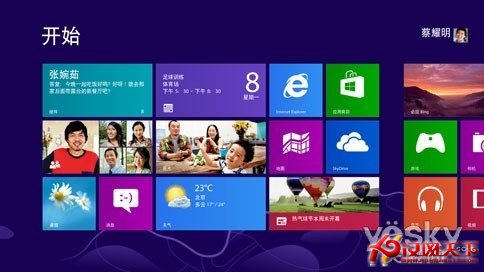
【圖:開始屏幕】
了解Windows 8系統的朋友都知道它的“瓷磚”風格,而微軟在Windows 8的“開始”屏幕中,將每個磁貼都與聯系人、應用、網站、文件夾、播放列表或你的其他任何重要信息相聯系,你想在“開始”屏幕上固定多少磁貼都可以,你只 需按住磁貼隨意移動,按照自己的想法放置即可。
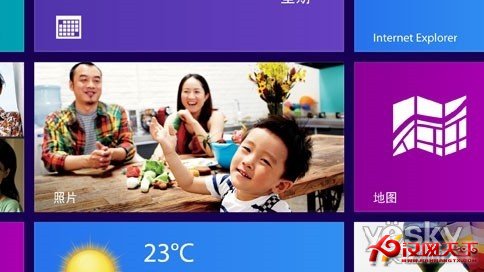
【圖:動態磁貼】
除了靜態的常規圖標之外,Windows 8中還有動態的磁貼,即在磁貼上動態顯示著應用相關的最新信息,有狀態更新、天氣預報、新聞資訊等等,也就是說你只需看一眼磁貼就可以知道最新標題、實時更新和消息,或者,你可以打開應用、網站、聯系人和文件夾。
個性化的鎖屏 自定義的信息提示
在 Windows 8中,有一些新位置可以用來顯示你喜歡的圖片和顏色。你可以在“開始”屏幕上更改背景和顏色。
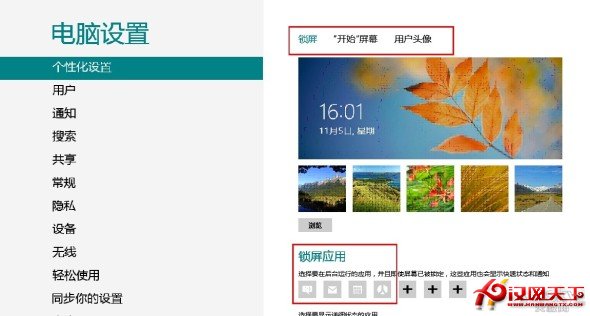
【圖:鎖屏圖片和應用的設置】
你也可以設置鎖屏圖片並選擇一些應用來顯示電腦鎖定時可能會錯過的信息和更新,這樣設置之後當你的電腦鎖屏時,會自動在屏幕上顯示你喜歡的照片等待迎接你,同時還能在鎖屏界面看到你自定義的信息提示。此外,你可以將一些激動人心的元素添加到你的帳戶圖片 — 如果你有網絡攝像機,就可以創建視頻剪輯用來代替照片。
嘗試這些新圖片和顏色選項的方法如下:
1. 打開“設置”超級按鈕,然後點擊“更改電腦設置”。
2. 點擊“個性化”,然後更改你需要的選項。
獨特的圖片登錄密碼
在 Windows 8 中,你可以使用圖片密碼,這樣就連登錄電腦也變得更加個性化。由於你可以挑選圖片並在圖片上繪制形狀,因此會有無限種組合——圖片密碼實際上比傳統的密碼更能有效地防范黑客。

【圖:設置圖片密碼】
你無需再費力敲擊鍵盤,只要在設定好的圖片上畫幾筆就能輕松登錄電腦。無論是在狗狗的臉上塗幾筆,或者在孩子的鼻子上點3下,密碼手勢隨你設置。
設置方式如下:
1. 從“設置”超級按鈕,點擊“更改電腦設置”,然後點擊“用戶”。
2. 在“登錄選項”下點擊“創建圖片密碼”,然後按照屏幕上的說明操作。
如果沒有看到這個選項,可以和系統管理員聯系或參閱為什麼我不能創建圖片密碼?